Cómo configurar wi-fi en su paperwhite kindle
Todas las versiones del Kindle Paperwhite incluyen Wi-Fi- 3G es una opción adicional. Si usted tiene una conexión Wi-Fi gratuita -sólo Kindle Paperwhite, es necesario configurar Wi-Fi para recibir los e-libros y contenidos de forma inalámbrica.
Si no hay una red Wi-Fi está en rango, puede agregar una red más adelante pulsando la X en la esquina superior derecha del cuadro de diálogo de redes Wi-Fi y después en Configuración completa Kindle tarde.
Si no conectarse a una red Wi-Fi y usted no tiene un 3G Kindle Paperwhite, usted no será capaz de completar el proceso de registro, el paso después de la creación de Wi-Fi. Usted puede registrar su dispositivo de forma manual.
Si usted tiene un Kindle Paperwhite 3G, usted no tiene que configurar Wi-Fi para recibir contenido - 3G funciona de forma automática sin ningún tipo de configuración adicional. Sin embargo, si usted tiene un punto de acceso Wi-Fi en su hogar u oficina, usted probablemente querrá seguir adelante y hacerlo funcionar, sólo por conveniencia.
¿Quieres enviar documentos a tu Kindle Paperwhite 3G a través de e-mail? Si lo hace usando 3G, Amazon le cobrará una pequeña cuota. Documentos transferidos por e-mail a través de Wi-Fi son gratuitos. Otra buena razón para configurar Wi-Fi!
Para configurar Wi-Fi, lo que necesita saber si la red está protegida con contraseña. Hogar y oficina redes suelen ser protegido por contraseña. Puntos de acceso Wi-Fi en lugares públicos, como Starbucks y McDonalds, generalmente no se aseguran con una contraseña.
Para añadir una red Wi-Fi para su Kindle Paperwhite, siga estos pasos:
Si es necesario, encender el Kindle Paperwhite.
Toque Menú-Ajustes
De la misma pantalla, pulse en Redes Wi-Fi.
Si Wi-Fi no está encendido, usted recibirá un mensaje que le pregunta si debe estar encendido. Pulse Aceptar.
O, si el Kindle Paperwhite está en modo Avión (es decir, Wi-Fi no está encendido), verá un mensaje que le pregunta si desea desactivar el modo avión.
Seleccione la red a la que desea conectarse.
Si la red que desea conectar tiene un icono de bloqueo junto a su nombre, es necesario introducir una contraseña.
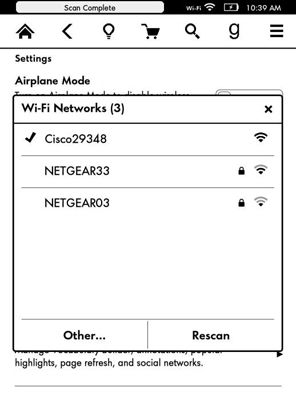
Si la red requiere una contraseña, introdúzcala en el cuadro de diálogo Redes Wi-Fi utilizando el teclado en pantalla.
Si se conecta a una red en el trabajo y no sabe la contraseña, consulte al administrador del sistema.
Puede introducir números y símbolos tocando el teclado de 123 !? llave. Toque ABC para volver al teclado normal.
Cuando su Kindle Paperwhite está conectado a Wi-Fi gratuita, indicador inalámbrico aparece en la esquina superior derecha de la pantalla, al lado del medidor de carga de la batería. Usted ve este indicador en la pantalla de inicio y cuando se muestra la barra de herramientas mientras lee un libro electrónico.
El indicador inalámbrico puede ser uno de los siguientes:
Wifi: El Kindle Paperwhite está conectado a una red Wi-Fi. Los arcos del ventilador al lado Wifi indicar la intensidad de la conexión Wi-Fi gratuita.
3G: El Kindle Paperwhite 3G está conectado a una red 3G. Este icono se refiere sólo a la Paperwhite Kindle que incluye 3G y Wi-Fi. Las barras junto a 3G indicar la fuerza de la conexión de 3G.
1X: El Kindle Paperwhite 3G está conectada a una red a través de EDGE / GPRS (la predecesora de 3G en la entrega de la red celular). El icono 1X se aplica sólo al Kindle Paperwhite 3G. Como las redes celulares se vuelven más generalizada, que rara vez - si alguna vez - ver este icono.

